„Windows 10“ turi daug integruotų saugos funkcijų. Kai pirmą kartą jį nustatysite, turėsite pasirinkti „Windows“ slaptažodį. Deja, dauguma žmonių tuo nesidžiaugia arba nusprendžia tingėti: renkasi paprastus dalykus, pavyzdžiui, 12345 ar augintinio vardą. Čia nėra nieko saugaus. Žinoma, tai gali būti „lengviau“ arba „greičiau“, bet tai tikrai nėra saugu.
Tarkime, kad jūsų nešiojamasis ar stalinis kompiuteris pavogtas. Kaip manote, kaip greitai vagis įsilaužs pro tą paprastą slaptažodį? Tada jie gali pasiekti viskas, įskaitant visą išsaugotą banko ir mokėjimo informaciją.
Prieš parodydamas, kaip užrakinti įrenginį, parodysiu, kaip pakeisti slaptažodį į daug saugesnį.
Kaip pakeisti slaptažodį „Windows 10“.
Spustelėkite Pradėti mygtuką apatiniame kairiajame ekrano kampe ir pasirinkite mažą „Nustatymai“ krumpliaračio piktograma.
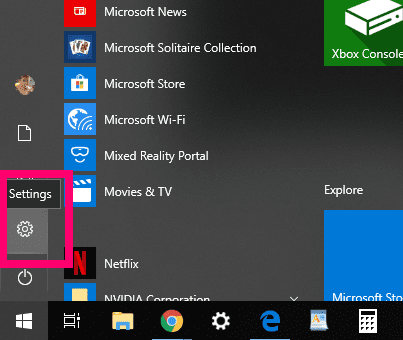
Toliau spustelėkite „Paskyros“.
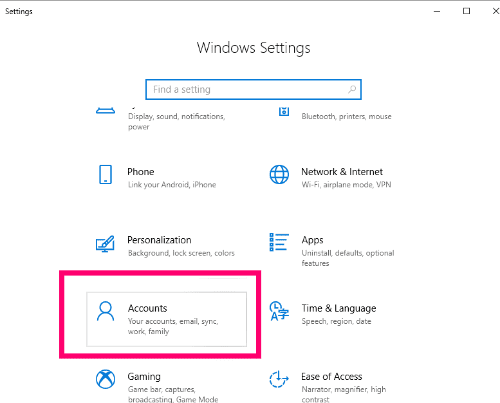
Kairėje pasirinkite „Prisijungimo parinktys“ kad atvertumėte įvairius slaptažodžio nustatymo būdus. Pastebėsite, kad galite pakeisti slaptažodį, pasirinkti PIN kodą arba naudoti mėgstamą nuotrauką. Rinkitės išmintingai: nesvarbu, kurią parinktį pasirinksite, ji turi būti saugi. Šioje pamokoje mes tiesiog pakeisime slaptažodį, kurį jau nustatiau šiame kompiuteryje.
Spustelėkite langelį, kuriame sakoma "Keisti" pagal „Pakeiskite paskyros slaptažodį“. Atsidarys langas, raginantis įvesti dabartinį „Windows“ slaptažodį.
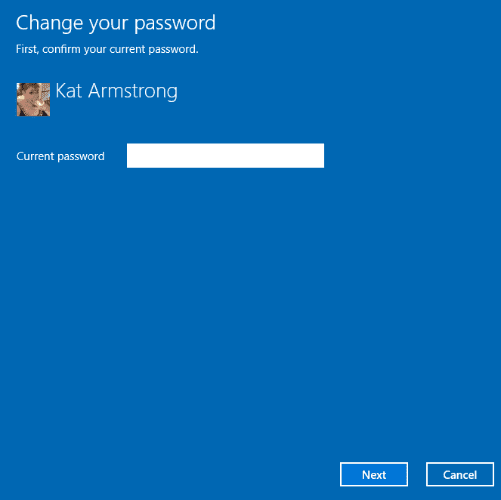
Kitame langelyje turėsite įvesti naują slaptažodį, patvirtinti jį ir sukurti slaptažodžio užuominą. PRAŠOME sukurti tai, ką prisiminsite, tačiau yra saugūs. Naudokite didžiųjų ir mažųjų raidžių, skaičių ir simbolių derinį. Niekada nenaudokite vaiko ar augintinio vardo arba savo mamos pavardės. Visus tokius dalykus lengvai atranda įsilaužėliai ar vagys.
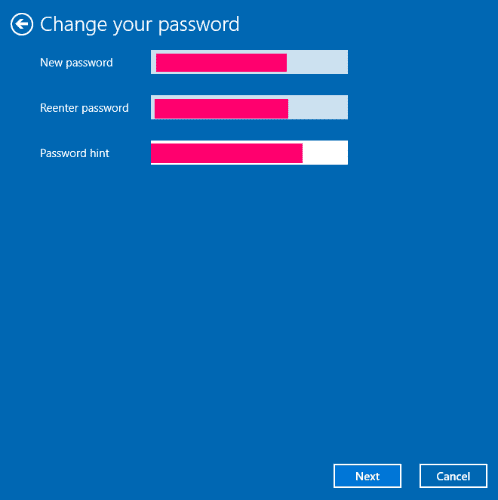
Vėlgi, galite pasirinkti „Paveikslėlio slaptažodis“ vietoj to: tiesiog spustelėkite "Papildyti" pagal „Prisijunkite prie „Windows“ naudodami mėgstamą nuotrauką. Pirmiausia jis paprašys patvirtinti dabartinį „Windows“ slaptažodį.
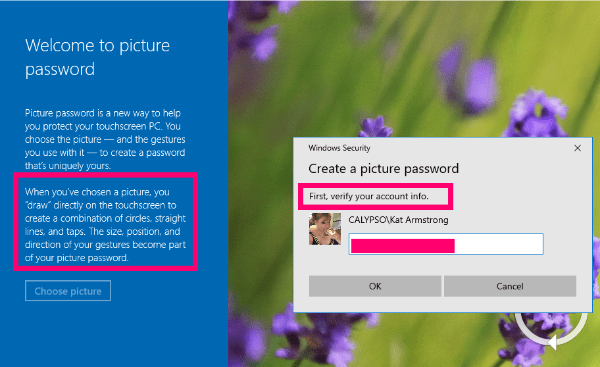
Kitas dalykas, kurį turėsite padaryti, tai pasirinkti nuotrauką iš savo kompiuterio... bet tai dar ne viskas. Kai tai padarysite, jūsų bus paprašyta bakstelėti ir „nupiešti“ nuotrauką, kad nuotraukos viršuje būtų sukurtas konkretus tiesių linijų ir apskritimų raštas. Šis metodas iš tikrųjų yra daug saugesnis nei paprastas slaptažodis, bet jūs turite sugebėti atsiminti, kur bakstelėjote ir piešėte!
Dabar, kai užrakinote kompiuterį naudodami puikų slaptažodį arba nuotrauką, pažvelkime į būdus, kaip galite greitai užrakinti kompiuterį, kai turite nueiti nuo jo.
Kaip greitai užrakinti „Windows 10“.
- Pataikykite "Windows" raktas ir "L" klavišą tuo pačiu metu. Kompiuteris bus užrakintas, kol įvesite slaptažodį.
- Pataikykite "CTRL""ALT" ir "DEL" raktai visi kartu. Atsidariusiame meniu spustelėkite "Užraktas" variantas.
- Spustelėkite "Pradėti" mygtuką apatiniame kairiajame ekrano kampe. Kai pasirodys meniu, pasirinkite savo vartotojo piktogramą arba nuotrauką ir spustelėkite "Užraktas."
Kuo dar galiu jums padėti, kad apsaugotumėte „Windows 10“ nuo smalsių akių?
Laimingas saugus kompiuteris!